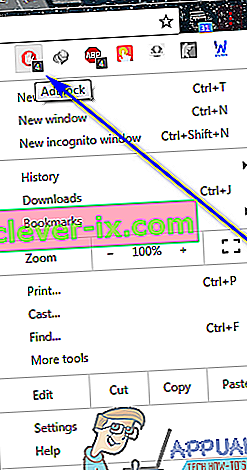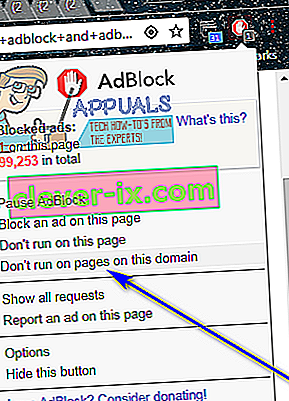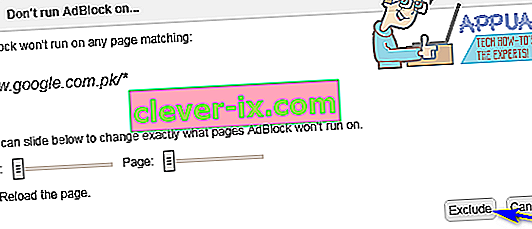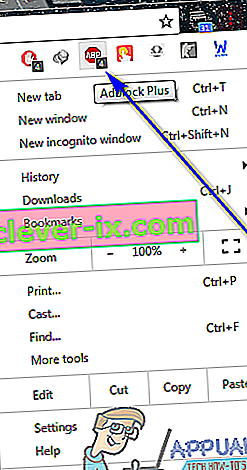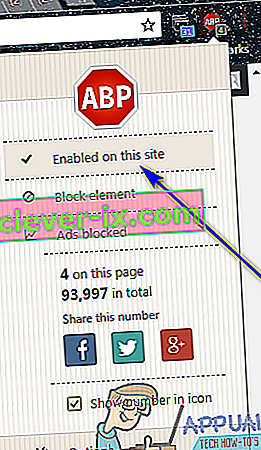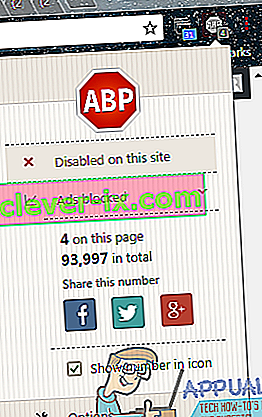Píše se rok 2018 a reklama převzala World Wide Web - webové stránky, které vůbec neobsahují žádné reklamy, jsou v dnešní době pohledem pro bolavé oči a každá webová stránka se snaží vydělávat velké peníze zobrazováním reklam svým návštěvníkům. Motory pro generování reklam se staly mnohem propracovanějšími než kdykoli předtím, a proto jsou reklamy na webových stránkách v dnešní době ve skutečnosti méně rušivé (ve většině případů) a návštěvníky většinou zajímají. To však rozhodně neznamená, že reklamy na webových stránkách jsou o nic méně otravné.
Naštvaní reklamami v podstatě na každé webové stránce, někteří dobří Samaritáni se spojili, aby vytvořili rozšíření pro internetové prohlížeče schopné blokovat reklamy na jakýchkoli a všech webových stránkách - tato rozšíření jsou známá jako blokátory reklam a dva přední blokátory reklam jsou od tohoto psaní AdBlock a AdBlock Plus . Reklamní průmysl se však rychle uchytil na světových schématech blokování reklamy a postavil se proti nim tím, že mnohé webové stránky zpřístupnil uživatelům s povolenými rozšířeními blokujícími reklamy. V takovém případě je třeba k přístupu na webové stránky s zavedenými opatřeními proti blokování reklam nebo k podpoře konkrétních webových stránek prohlížením reklam na nich přidat tyto konkrétní webové stránky a webové stránky na seznam povolených v rozšíření pro blokování reklam, které používáte.
Přidávání webových stránek a webových stránek na seznam povolených je v případě AdBlock i AdBlock Plus poměrně jednoduchý postup . Pokud chcete přidat na seznam povolených webů v AdBlocku nebo AdBlocku Plus , je třeba udělat následující:
V AdBlocku
- Přejděte na webovou stránku na webu, který chcete přidat na seznam povolených.
- Vyhledejte a klikněte na ikonu AdBlock na panelu nástrojů internetového prohlížeče, který používáte.
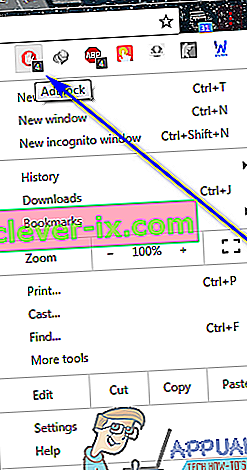
- Klikněte na Nespouštět na stránkách v této doméně . Doména webové stránky je část její webové adresy umístěná za www. a dříve .com - konfigurace AdBlocku, aby se nespouštěl na konkrétní doméně, způsobí, že se nebude spouštět na každé jednotlivé webové stránce, která v dané doméně existuje, což účinně přidá web na seznam povolených.
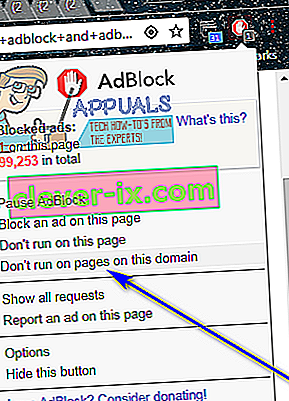
- Klikněte na Vyloučit .
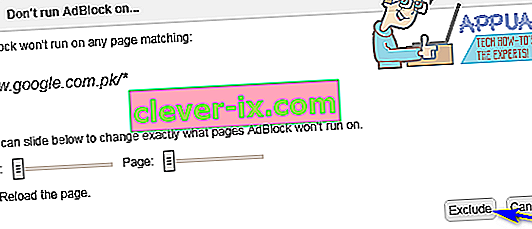
- Jakmile to uděláte, AdBlock automaticky znovu načte webovou stránku, na které jste byli, a po načtení se načte se všemi reklamami na ní, protože AdBlock již nebude aktivní na této webové stránce a v doméně, na které se nachází.
Po přidání seznamu povolených webů v AdBlocku můžete akci vrátit zpět jednoduše kliknutím na ikonu AdBlock na panelu nástrojů vašeho prohlížeče, kliknutím na Možnosti , přechodem na kartu VLASTNÍ , kliknutím na Upravit vedle možnosti Ruční úprava filtrů , odstraněním libovolného řádku textu obsahující doménu webové stránky, kterou chcete odepsat na bílou listinu, a kliknout na Uložit . Jakmile tak učiníte, AdBlock obnoví blokování reklam v cílové doméně.
V AdBlock Plus
Seznam povolených webů v AdBlocku Plus je ve skutečnosti relativně jednodušší než v AdBlocku . Chcete-li přidat web na seznam povolených v AdBlock Plus , jednoduše:
- Přejděte na libovolnou webovou stránku na webu, kterou chcete přidat na seznam povolených.
- Vyhledejte a klikněte na ikonu AdBlock Plus na panelu nástrojů internetového prohlížeče, který používáte.
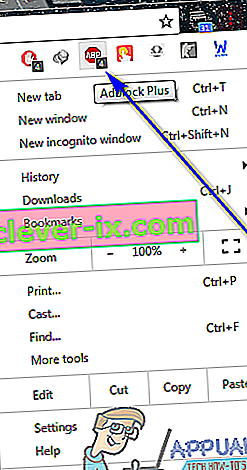
- Klikněte na Povoleno na tomto webu a na tomto webu se změní na Zakázáno a web se znovu načte. To je, když víte, že AdBlock Plus byl úspěšně deaktivován na konkrétní doméně a na všech jejích webových stránkách a že doména byla na seznamu povolených.
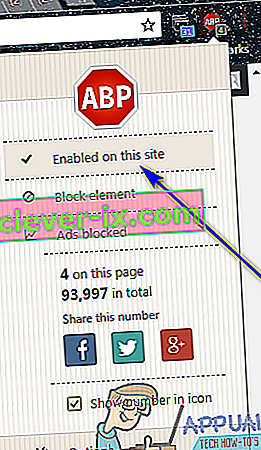
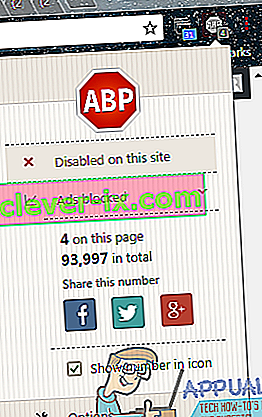
Chcete-li zrušit seznam povolených webů na seznamu povolených v AdBlock Plus , jednoduše přejděte na webovou stránku na cílovém webu, klikněte na ikonu AdBlock Plus na panelu nástrojů vašeho prohlížeče a klikněte na Zakázáno na tomto webu - na tomto webu bude změněno na Povoleno a AdBlock Plus se vrátí k blokování reklam na všech stránkách na konkrétním webu.